Observação
O acesso a essa página exige autorização. Você pode tentar entrar ou alterar diretórios.
O acesso a essa página exige autorização. Você pode tentar alterar os diretórios.
Para fazer o diagnóstico de problemas que ocorrem quando o Power Query se comunica com os dados, você pode ser solicitado a fornecer um rastreamento do Fiddler. As informações fornecidas pelo Fiddler podem ser importantes ao solucionar problemas de conectividade.
Observação
Este artigo pressupõe que você já conheça o funcionamento geral do Fiddler.
Observação
O Fiddler é um software de terceiros que não é de propriedade da Microsoft. Há múltiplas versões disponíveis do Fiddler. Atualmente, uma versão é gratuita, mas as outras versões exigem que você compre uma licença. Visite o site do Fiddler para obter mais informações sobre essas versões e os requisitos de licenciamento para cada uma.
Configurar o Fiddler para capturar endereços HTTP seguros
Antes de começar a capturar as solicitações da Web emitidas pelo Power Query, primeiro você deve habilitar o Fiddler para capturar os endereços HTTP seguros (https://) em seu dispositivo.
Se você ainda não tem o Fiddler instalado, baixe e instale o Fiddler agora. Instale o Fiddler no sistema em que o problema está ocorrendo.
Para configurar o Fiddler para capturar os endereços HTTP seguros:
Abra o Fiddler.
Em Arquivo, desmarque a seleção de Capturar tráfego.
Selecione Ferramentas>Opções.
Abra a guia HTTPS.
Selecione Capturar CONEXÕES HTTPS.
Selecione Descriptografar tráfego HTTPS.
Na caixa de diálogo do certificado raiz, selecione Sim.
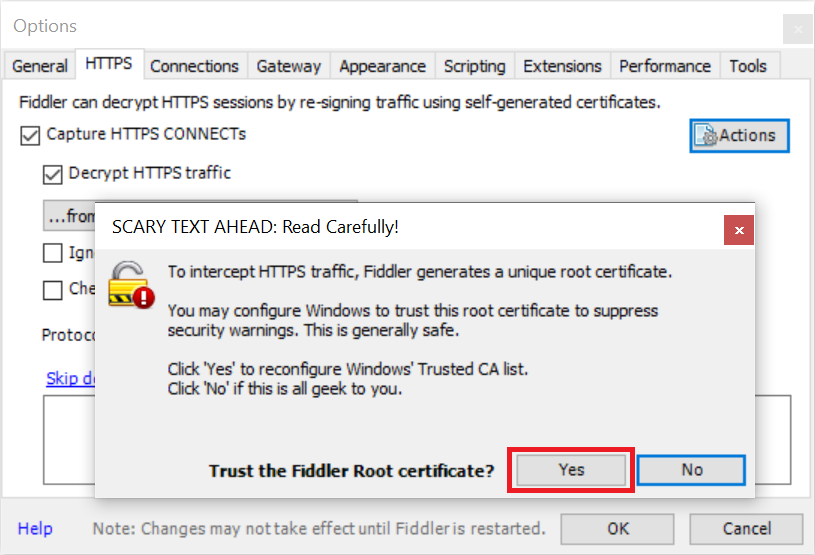
Quando solicitado a confirmar se deseja adicionar o certificado à lista raiz confiável dos computadores, selecione Sim.
Na guia HTTPS, selecione OK.
No painel de tráfego do Fiddler, selecione um dos rastreamentos atuais e pressione Ctrl+X. Essa ação limpa todos os rastreamentos atuais do painel de tráfego.

Diretrizes para capturar as solicitações da Web
Como o Fiddler captura todo o tráfego de rede durante a sessão gravada, feche todos os outros aplicativos e páginas da Web antes de capturar um rastreamento do Fiddler. Fechar todos os outros aplicativos e páginas da Web limpa a maior parte do tráfego extra da Web que não está associado ao problema que você está tentando capturar.
Depois de fechar todos os outros aplicativos e páginas da Web não associados ao problema, limpe o painel de tráfego do Fiddler conforme descrito na etapa 10 do procedimento anterior. Em seguida, selecioneArquivo>Capturar tráfego logo antes de iniciar a operação em questão. Depois que o problema ocorrer, desmarque imediatamente a seleção de Arquivo>Capturar tráfego para interromper a captura.
Essas ações reduzem o número de mensagens que precisamos examinar e também ajudam a focar a investigação. Também evita capturar outras informações possivelmente confidenciais que você não deseja compartilhar.
Se você estiver executando apenas o Power Query e o Fiddler, essa configuração mínima deverá produzir uma sequência de solicitações e respostas HTTP de qualquer back-end com o qual você está se comunicando, por exemplo, serviço do Power BI, SharePoint ou Azure. As solicitações, respostas, cabeçalhos, códigos de resposta e, às vezes, o conteúdo, todos fornecem pistas que podem ser usados para solucionar o problema.
Para salvar a sessão de captura em um arquivo de log, selecione Arquivo>Salvar>Todos as sessões. Você também pode ser solicitado a compactar o arquivo de log (.zip) antes de enviá-lo.
Retornar seu sistema à configuração original
Depois de fornecer os arquivos de log ao Fiddler e a solução do problema for concluída, você pode retornar seu sistema à configuração original e remover o Fiddler.
Para retornar seu sistema à configuração original:
No Fiddler, selecione Ferramentas>Opções.
Em Opções, abra a guia HTTPS.
Desmarque a seleção de Capturar CONEXÕES HTTPS.
Selecione Ações.
Selecione Redefinir todos os certificados.

Em Redefinir todos os certificados, selecione OK.
Em Deseja permitir que este aplicativo faça alterações em seu dispositivo?, selecione Sim.
Em TrustCert Success, selecione OK.
Em Repositório do certificado raiz, selecione Sim.
Se a caixa de diálogo do certificado raiz for exibida, feche a caixa de diálogo sem selecionar Sim ou Não.
Em Sucesso, selecione OK.
Em Opções, selecione OK.